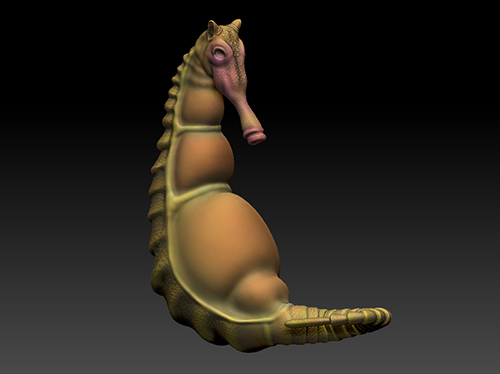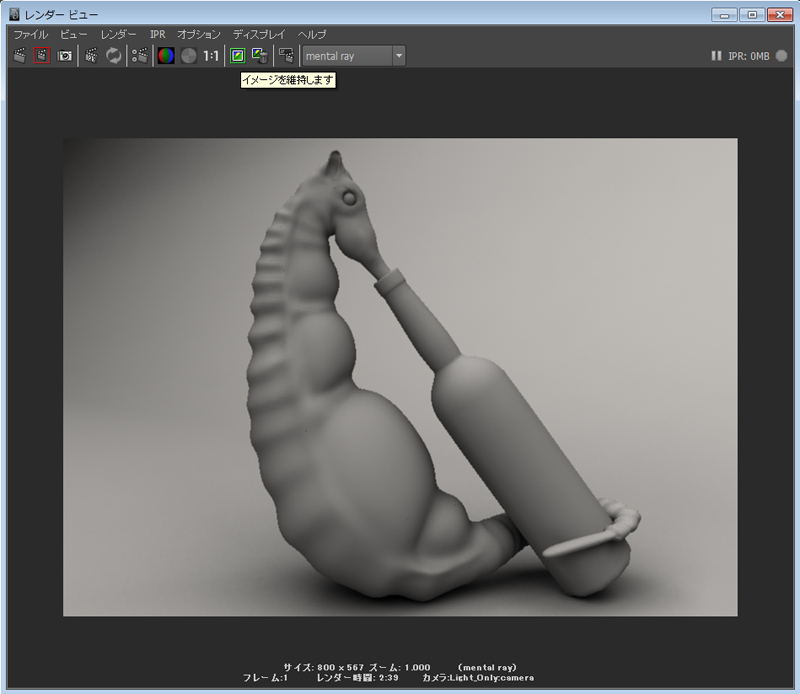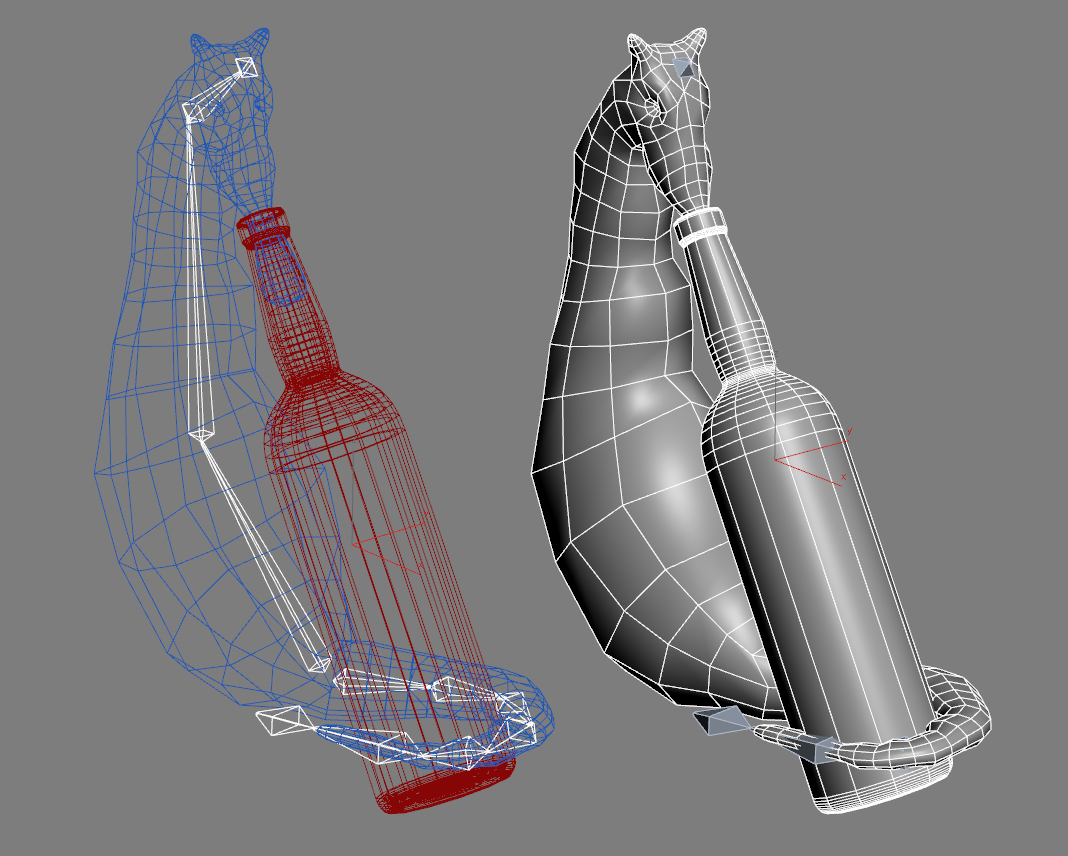パーティクルとは小さな粒なのですが、これに大きさや色を与える
ことで雨とか、砂とか水とかを表現することができます。
パーティクルはエミッターと呼ばれるところから放出されます。
このエミッターを雪だるまのオブジェクトにしてやります。
ダイナミックス パーティクル > オブジェクトからの放出
アトリビュート「emitter」と「particle」ができあがりました。
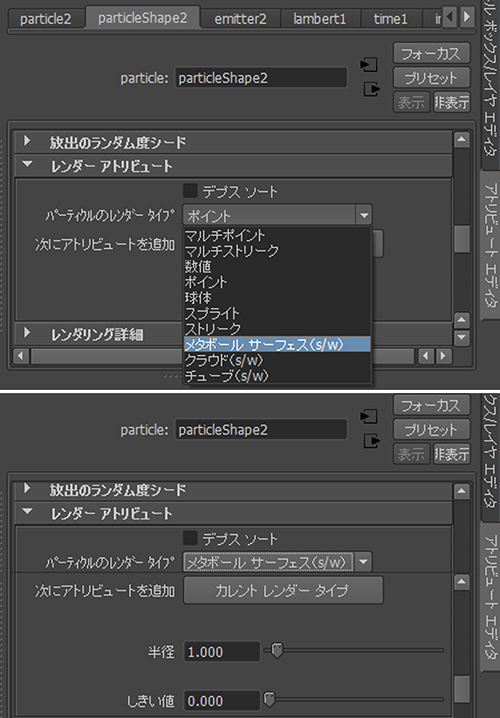
「particleShape」タブの「レンダーアトリビュート」
「パーティクルのレンダータイプ」を「メタボール サーフェース」に
切り替えます。
すぐ下にある次のアトリビュートを追加の
「カレント レンダータイプ」をクリックすると、半径としきい値が
入力できるようになります。
メタボールとは2個以上のものをお互いに近づけると水銀のように
滑らかにくっつくといったものです。
まずはパーティクルのスピードを落としてあまり外側に
飛んでいかないようにしてやります。
後は大きさと数を調整します。